Cómo jugar juegos de DS y 3DS en Steam Deck

¿Te gustaría jugar juegos como A Link Between Worlds y Mario Kart DS en tu Steam Deck? Si ese es usted, consulte Cómo jugar juegos de DS y 3DS en Steam Deck.
La Nintendo DS es un sistema que ha durado mucho tiempo. Incluso cuando fue reemplazado por un sistema diferente, seguía siendo una iteración en el DS.
Hay muchos juegos queridos que están atrapados en esta familia de sistemas. Simplemente consulte nuestra lista de los mejores juegos de Nintendo DS y los mejores juegos de Nintendo 3DS para obtener una lista completa de títulos que simplemente no puede jugar en ningún otro lugar.
Afortunadamente, ahí es donde entra la emulación.


Gracias a la llegada de Steam Deck, no pierdes esa experiencia portátil que DS y 3DS también tenían como un gran punto de venta, por lo que puedes sentir que estás jugando en un DS masivo.
En esta guía sobre cómo jugar juegos de DS y 3DS en Steam Deck, exploraremos las mejores opciones de emulación de DS/3DS, cómo instalarlas de dos maneras separadas, cómo puede modificar su experiencia para obtener una calidad increíblemente nítida y cómo puede agregar ROM de Nintendo DS y 3DS a su pantalla de inicio.
El Método Emudeck
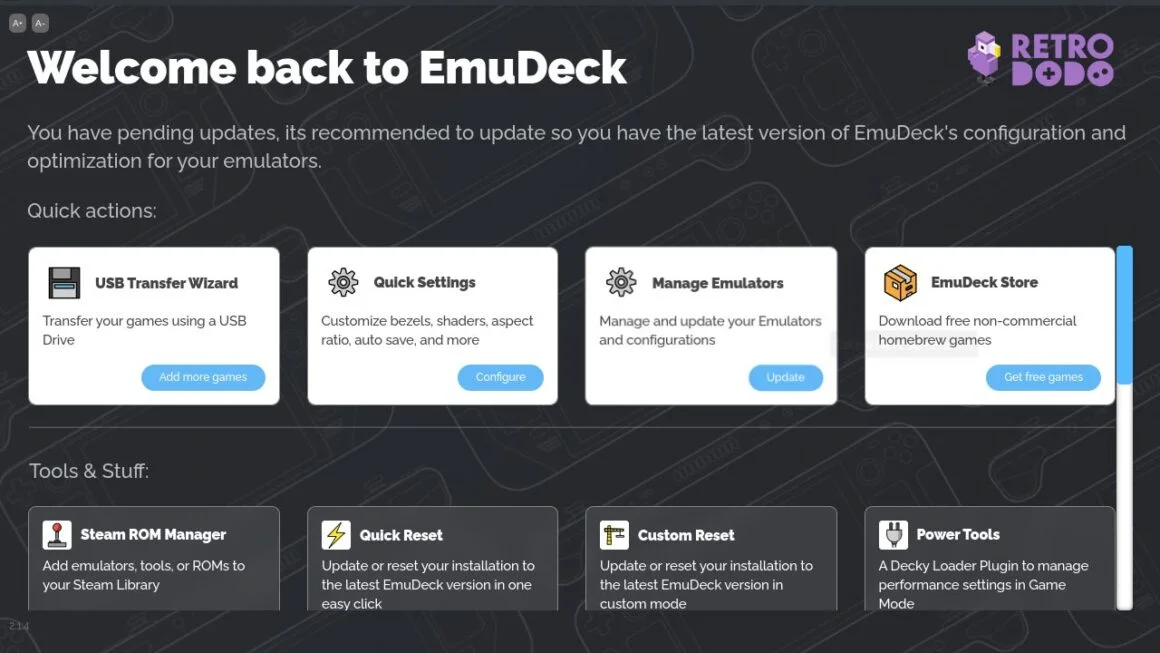
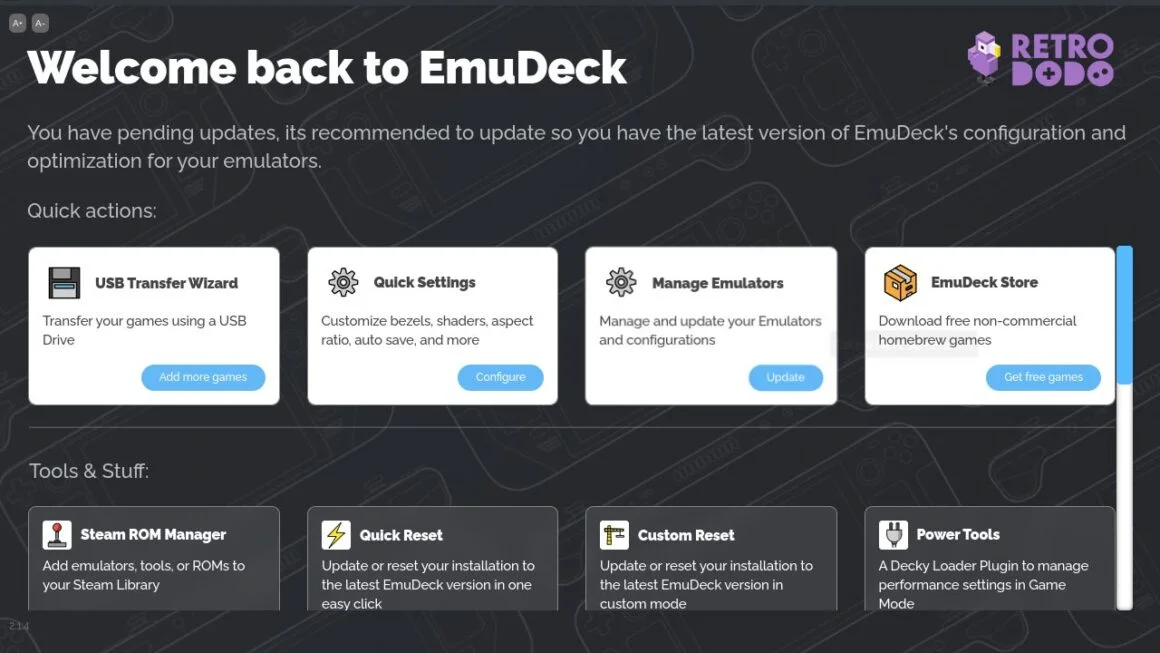
El Método Emudeck instalará una amplia variedad de emuladores más allá de los creados para juegos de DS y 3DS, incluidos emuladores para los siguientes sistemas:
- Sega Génesis
- SegaCDGenericName
- Sega32X
- motor de computadora
- cisne maravilla
- sistema de entretenimiento nintendo
- Sistema de entretenimiento Super Nintendo
- mamá
- FBNeo
- sistema maestro
- elenco de sueños
- geo neo
- Súper NES de pantalla ancha
- Génesis de pantalla ancha
- chico del juego
- Game Boy Advance
- bolsillo neo geo
- equipo de juego
- Nintendo DS
- Nintendo 3ds
- PSP
- nintendo 64
- Nintendo Wii
- nintendo cubo de juego
- PlayStation 1
- Playstation 2
- Playstation 3
- nintendo wii u
- interruptor de nintendo
Es súper simple instalar Emudeck en Steam Deck. Steam Deck en sí es esencialmente de código abierto, lo que significa que puede instalar lo que quiera siempre que esté dispuesto a jugar para encontrar soluciones a cualquier problema que pueda surgir.
Para instalar EmuDeck en Steam Deck, todo lo que necesita hacer es:


- Formatee una tarjeta SD a ext4 o btrfs si desea almacenar roms en la tarjeta SD.
- Descargue el instalador de EmuDeck usando el navegador Steam Deck
- Copie el instalador de EmuDeck desde la carpeta de descargas arrastrando y soltando el archivo en el escritorio
- Ejecute el archivo.
- Sigue los distintos pasos que te ofrece EmuDeck. Deberá seleccionar exactamente qué emuladores desea instalar. No es mucho esfuerzo extra instalar todos los emuladores, pero si quieres él puede solo instala Citra..
Una vez que haya hecho todo eso, todo lo que tiene que hacer es volcar todas sus ROM y firmware en Steam Deck. Profundizaremos en cómo hacer esto más adelante en este artículo.
¿Cuál es el mejor emulador de DS/3DS?
Hay un montón de opciones diferentes cuando se trata de la emulación de DS. Es un mundo de emulación bien explorado, como era de esperar de un querido sistema de Nintendo que duró mucho, mucho tiempo. Puede elegir entre las siguientes opciones cuando se trata de emulación:
- citra
- desmume
- Emulador DraStic DS
- RetroArchNombre
- Melón DS
- abrirmu
- Sin $ GBA
Emudeck instala RetroArch MelonDS Core, por lo que si decides instalarlo a través de ese sistema, no tienes que pensar en qué emulador es mejor.
Sin embargo, si quieres instalarlos por separado, tendrás que pensar en lo mejor.
RetroArch le brinda acceso a muchos más sistemas y tiene una amplia gama de configuraciones que puede cambiar, pero no le brinda acceso a la cantidad total de personalización que hace Citra, por lo que depende si desea acceder fácilmente a docenas de diferentes sistemas y docenas de núcleos diferentes, o si desea la mejor emulación posible de DS y 3DS.


Citra, sin embargo, tiene algunas características sorprendentes. Tiene soporte multijugador completo en el emulador, resolución interna de 10x, lo que significa que puede jugar juegos con una calidad extremadamente nítida e incluso puede jugar juegos en 4K completo.
Incluso hay soporte wifi local, algo que muchos otros emuladores simplemente no tienen.
Cómo encontrar emuladores sin usar Emudeck
Puede encontrar todos estos emuladores en la tienda Discover y simplemente descargarlos. Al igual que con todos los demás emuladores instalados a través de este método, no establece automáticamente la mejor configuración para el emulador, lo que puede agregar tiempo a su configuración y, a veces, un poco de trabajo.
Solo vamos a explorar la mejor configuración para Citra en Steam Deck, ya que es lo último en emulación de DS y 3DS, pero puede encontrar guías para otros emuladores en línea.
Mejor configuración de Citra
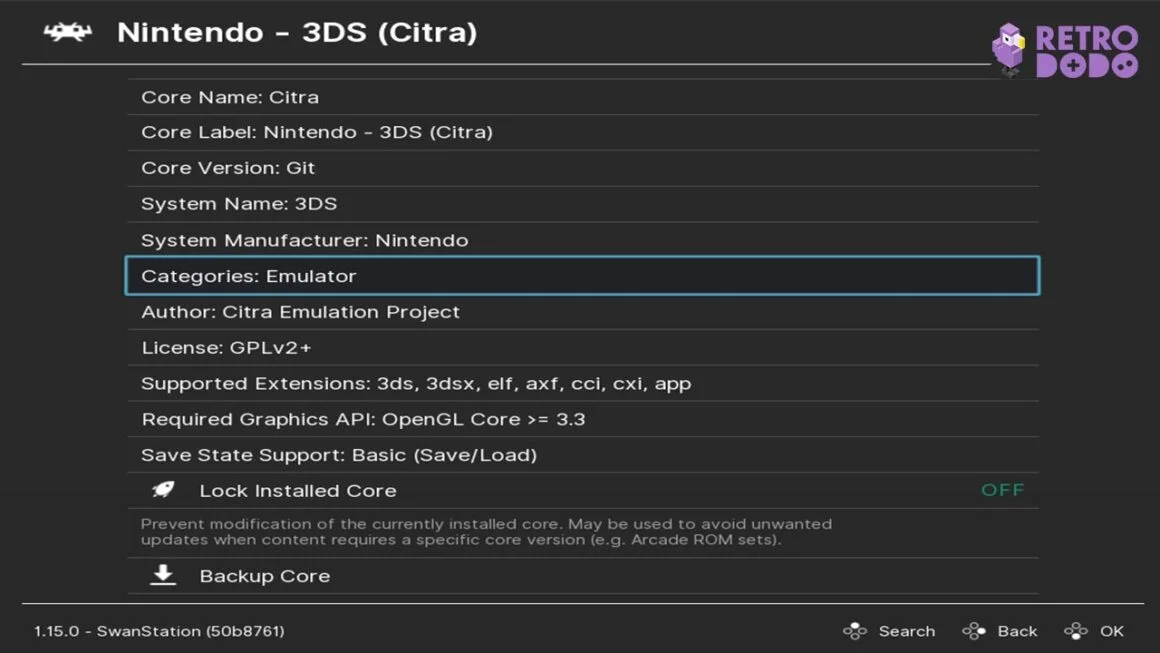
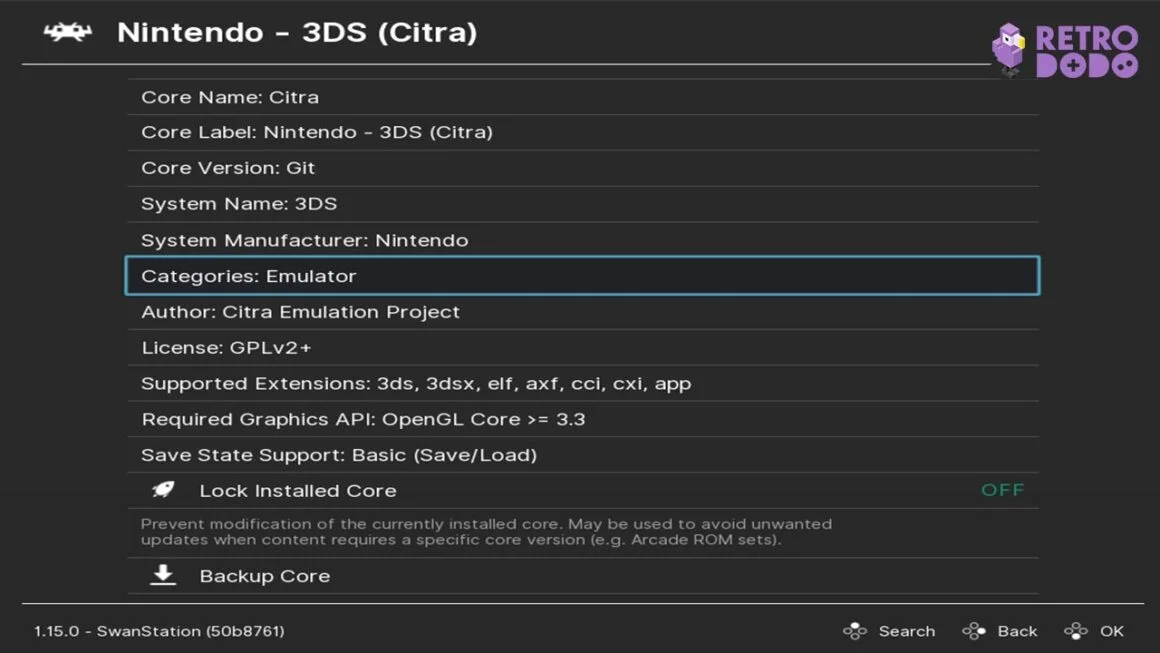
Bien, antes que nada, vaya a la pestaña Gráficos y haga clic en Renderizador. Esto abrirá un menú desplegable que le permite modificar la resolución a su gusto.
Normalmente, si está jugando en modo portátil, puede cambiar esta configuración hasta 3x nativa, que es 1200*720.
Dado que este es el máximo que puede producir Steam Deck, esta es la configuración más alta que debe usar si solo planea jugar en modo portátil.
Sin embargo, si planea jugar en modo acoplado usando uno de los muchos acopladores Steam Deck disponibles ahora, puede modificar la resolución hasta que se vea bien en su televisor.
También puede jugar con los controles en la configuración, para tener algo que se sienta cómodo para jugar, pero lo que es cómodo cambiará de persona a persona, por lo que depende de usted jugar un poco, probar diferentes configuraciones del controlador y descubra realmente lo que es mejor en un Steam Deck.
También puede crear varias configuraciones de controlador.
Lo único que realmente debe hacer es asegurarse de configurar una carpeta en la ventana de Citra que buscará todos sus juegos. Pero si instaló esto a través de Emudeck, ya debería tener esa carpeta.
De lo contrario, asegúrese de modificar esta configuración para que los juegos recién agregados aparezcan en Citra.
¿Cómo obtienes Roms de Nintendo DS y Nintendo 3DS en tu Steam Deck?
Gracias a la antigüedad del sistema, básicamente puede encontrar cualquier ROM que desee para DS y 3DS en línea.
No podemos vincularlos aquí, pero todo lo que tiene que hacer es buscar el juego que desea seguido de la palabra 'ROM' y debería poder encontrar lo que desea.
Normalmente, explicaríamos cómo descargar tus propios juegos, pero es increíblemente complicado de hacer y muchos juegos de DS cuestan una pequeña fortuna debido a la escasez.
Como puede encontrar estas ROMS en línea, también puede jugar cualquier truco de ROM que desee en Steam Deck.
Todo lo que tiene que hacer es encontrar un parcheador de ROM y luego está ordenado y, por lo general, los hacks de ROM vienen con un sistema de parcheo.
Significa que puedes jugar los mejores hacks de ROM de Pokémon en un sistema increíblemente poderoso y significa que puedes mejorar juegos como Pokemon Platinum con hacks como Pokemon Renegade Platinum que hace que el juego sea más difícil y permite una mayor variedad de Pokémon.
Cómo hacer que aparezcan ROMS en la pantalla de inicio de Steam Deck
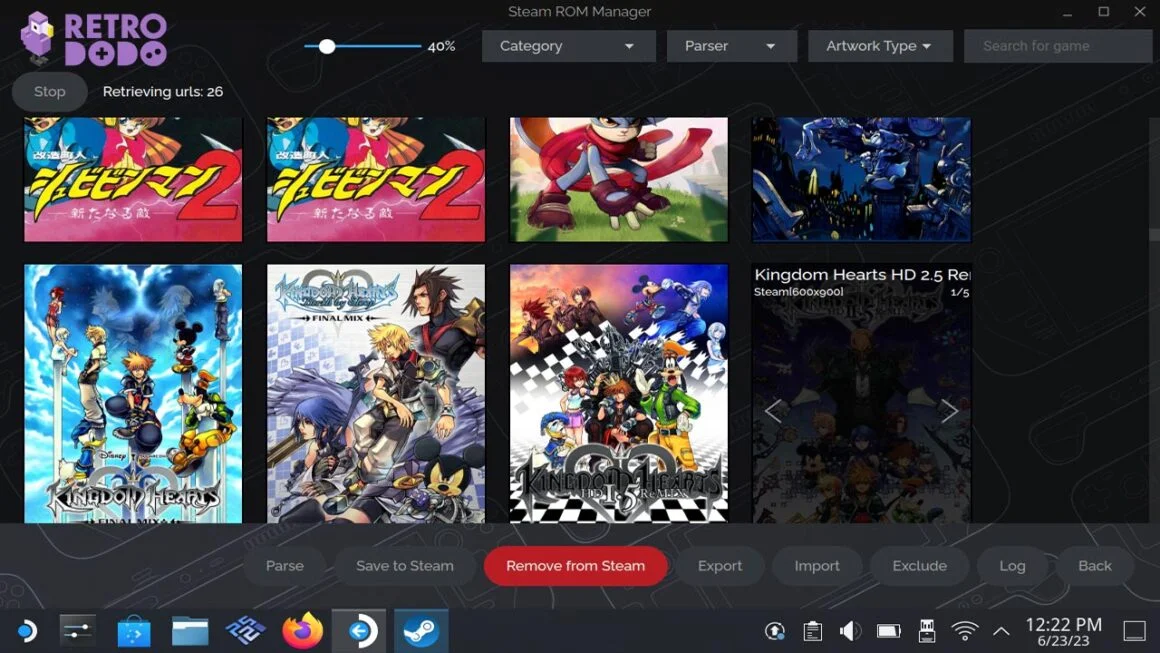
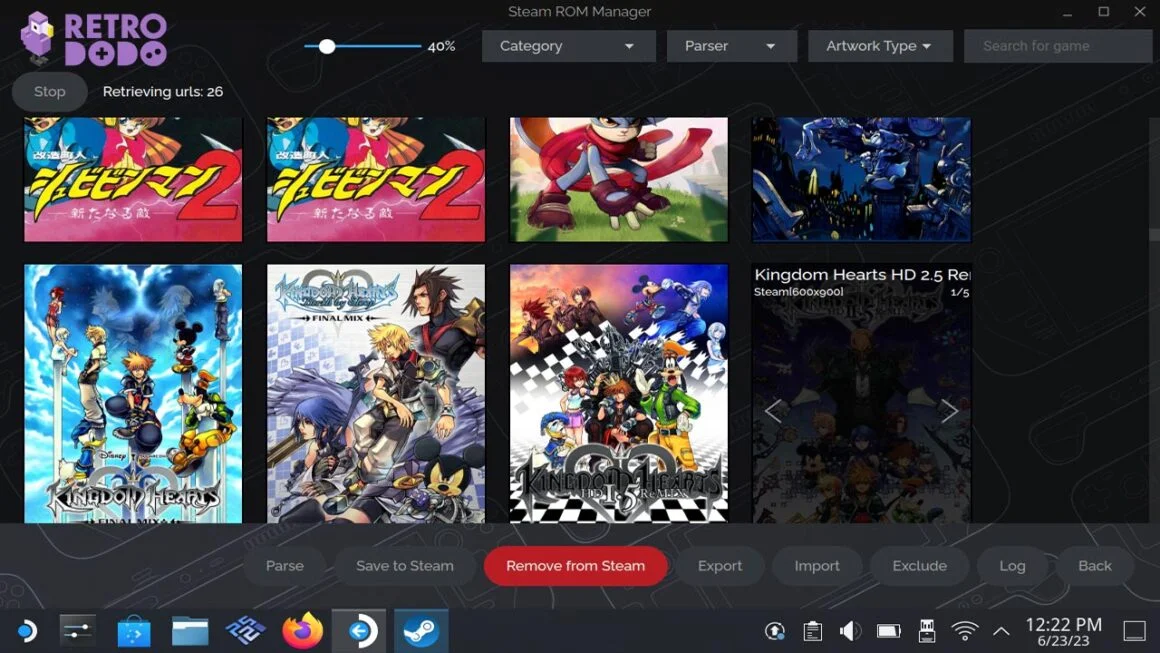
Si desea que sus ROM aparezcan en la pantalla de inicio de Steam Deck, este es su día de suerte.
Si instaló EmuDeck, la buena noticia es que ya tiene Steam ROM Manager. Pero si no, todo lo que tiene que hacer es encontrar esta ingeniosa herramienta en la tienda Discover.
Una vez que esté al alcance de su mano, simplemente ejecute la aplicación y simplemente cambie los sistemas que el Administrador de ROM tiene que recorrer mientras busca juegos.
Haga clic en vista previa y finalmente haga clic en generar lista de aplicaciones. ¡Todo lo que tienes que hacer es esperar a que la aplicación encuentre el arte del juego y presione Guardar lista de aplicaciones!
¡Es eso! Ahora puede acceder a sus ROM desde el menú Steam Deck.
¡Gracias por leer nuestro artículo sobre cómo jugar juegos de DS y 3DS en Steam Deck! No olvides seguirnos en Facebook, gorjeo¡e Instagram para obtener más guías de juegos y noticias de Steam Deck!


Ryan es un escritor experimentado de juegos retro con suscripciones a Fanbyte, PCGamesN, Lost In Cult y más. Cuando no está escribiendo, puedes encontrarlo jugando videojuegos retro.

Entradas Relacionadas